Excel教程: 透视表整理考勤记录就是这么神速 – Office自学网
发布时间:2024-12-08 01:24
分享美食是表达爱的一种方式,家庭烹饪教学就是这么简单。 #生活乐趣# #美食烹饪乐趣# #家庭烹饪教程#
数据透视表,汇总神奇,在工作中做个月度销售汇总,年度销售汇总呀,很是方便。
今天来个另类的数据透视表应用,利用透视表快速整理考勤打卡记录。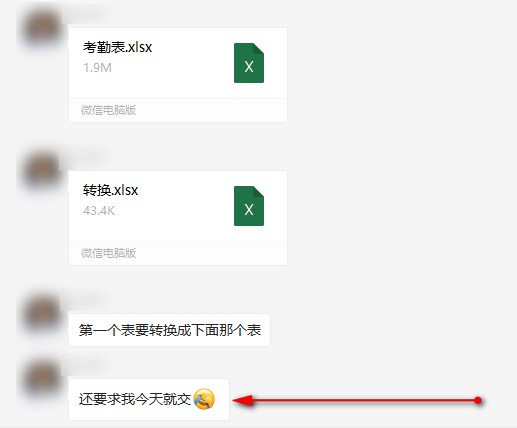 上图中的最后一句话“还要求我今天就交”,职场中是不是经常听到。 先打开考勤表看下,到底是怎么回事。
上图中的最后一句话“还要求我今天就交”,职场中是不是经常听到。 先打开考勤表看下,到底是怎么回事。 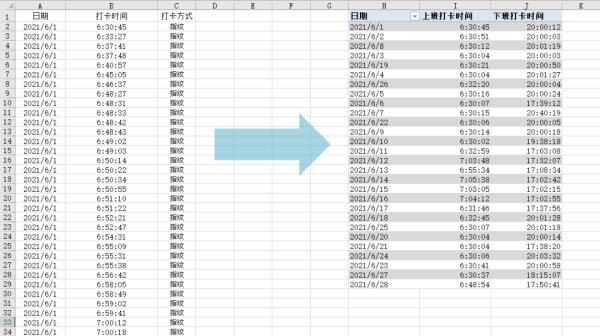 工作中遇到问题,先不要慌,先要搞清楚领导要的最终结果,本案例中要的结果是要整理出每日“上班打卡时间”,“下班打卡时间”。 分析数据: 可以看到每日的数据有很多条,A列共2204行,仅仅6月1日的数据就有118条,要在这么多条打卡记录中找出每日上班的打卡记录和下班的打卡记录,真是要死人了啊。
工作中遇到问题,先不要慌,先要搞清楚领导要的最终结果,本案例中要的结果是要整理出每日“上班打卡时间”,“下班打卡时间”。 分析数据: 可以看到每日的数据有很多条,A列共2204行,仅仅6月1日的数据就有118条,要在这么多条打卡记录中找出每日上班的打卡记录和下班的打卡记录,真是要死人了啊。 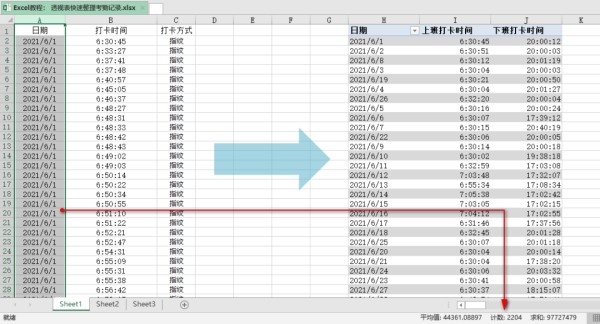 嘿嘿,其实使用数据透视表,只要拖拽几下,就可以整理出啦了。 首先选择数据区域,可以直接按“ctrl+a“全选数据,点击工具选项卡插入→数据透视表,在创建数据透视表界面,选择放置数据透视表的位置,有两个选项,一个是“新工作表”,如果选中了这个,会自动新生成一个工作表,这里我选择了“现有工作表”,在当前的工作表中生成数据透视表。
嘿嘿,其实使用数据透视表,只要拖拽几下,就可以整理出啦了。 首先选择数据区域,可以直接按“ctrl+a“全选数据,点击工具选项卡插入→数据透视表,在创建数据透视表界面,选择放置数据透视表的位置,有两个选项,一个是“新工作表”,如果选中了这个,会自动新生成一个工作表,这里我选择了“现有工作表”,在当前的工作表中生成数据透视表。  在数据透视表字段界面,将“日期”字段拖拽至行区域,将“打卡时间”字段拖拽两次至值区域。
在数据透视表字段界面,将“日期”字段拖拽至行区域,将“打卡时间”字段拖拽两次至值区域。 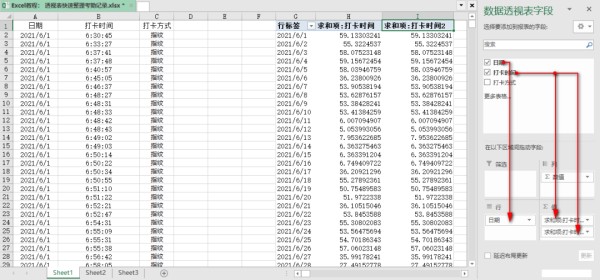 修改第一个值字段的值汇总依据为“最小值”
修改第一个值字段的值汇总依据为“最小值” 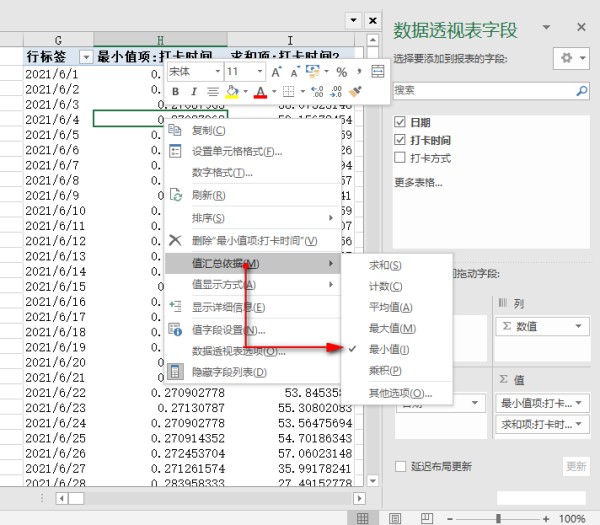 修改第二个值字段的值汇总依据为“最大值”
修改第二个值字段的值汇总依据为“最大值” 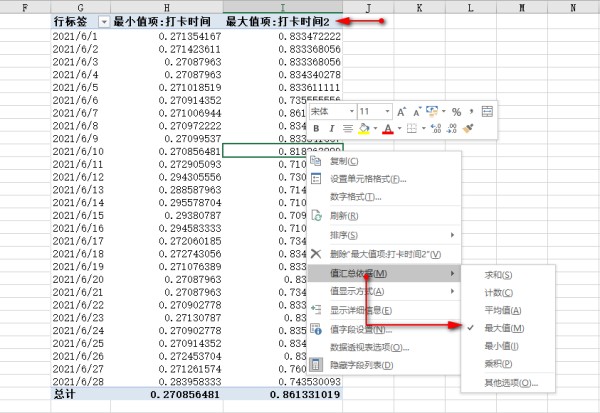 修改好值汇总依据后,大家发现现在的打卡时间都成了小数,而不是时间,不要急,我们这里再做个设置即可。 H值列选中任意一个单元格,点击弹出的数据透视工具→分析→字段设置→数字格式→单元格格式→时间,选择一个时间个格式即可。
修改好值汇总依据后,大家发现现在的打卡时间都成了小数,而不是时间,不要急,我们这里再做个设置即可。 H值列选中任意一个单元格,点击弹出的数据透视工具→分析→字段设置→数字格式→单元格格式→时间,选择一个时间个格式即可。 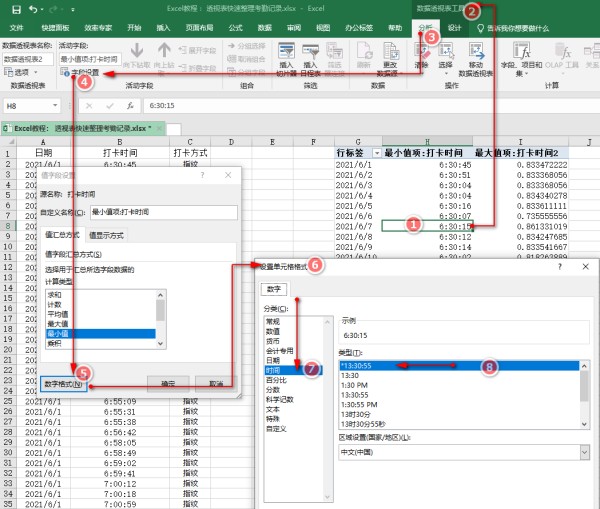 重复上一步的操作,将I列字段的数字格式也设置为时间。
重复上一步的操作,将I列字段的数字格式也设置为时间。 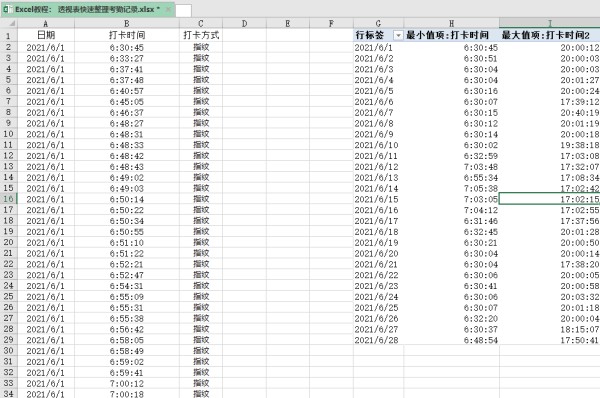 是不是很快速,几步拖拽,简单设置就出现了我们要的结果。 如果这个样式不是你最终要的结果,可以在数据透视表界面对字段的位置调整。 从左边日期为行变成右边日期为列,只需要将原本在行区域的“日期”字段和列区域的“数据”调换拖拽调换一下位置即可。
是不是很快速,几步拖拽,简单设置就出现了我们要的结果。 如果这个样式不是你最终要的结果,可以在数据透视表界面对字段的位置调整。 从左边日期为行变成右边日期为列,只需要将原本在行区域的“日期”字段和列区域的“数据”调换拖拽调换一下位置即可。 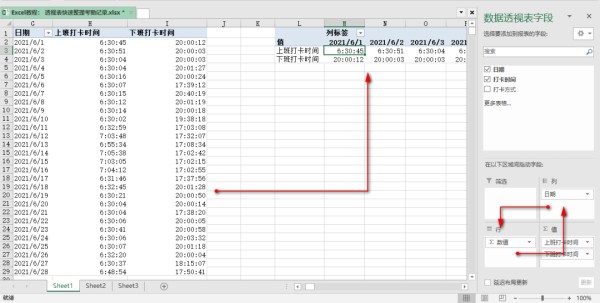 文章中问题的解决方法可能不止于此,读者可能也有更优的方法,欢迎大家留言讨论,提出自己的建议和方法,对文章有建议或者不明白的方面,也欢迎大家在文末留言区留言。 END
文章中问题的解决方法可能不止于此,读者可能也有更优的方法,欢迎大家留言讨论,提出自己的建议和方法,对文章有建议或者不明白的方面,也欢迎大家在文末留言区留言。 END 往期推荐
1. Office365/2021/2019/2016/2013/2010官方永久激活密钥(可绑定账号) 2. 软件库(软件下载) 3. CorelDRAW 2021破解版下载&安装步骤 4. Google Earth Pro 7.3 |(谷歌地球)安装教程 5. 最新行政区划、乡镇级、村级shp矢量地图、2022道路、水系、建筑轮廓
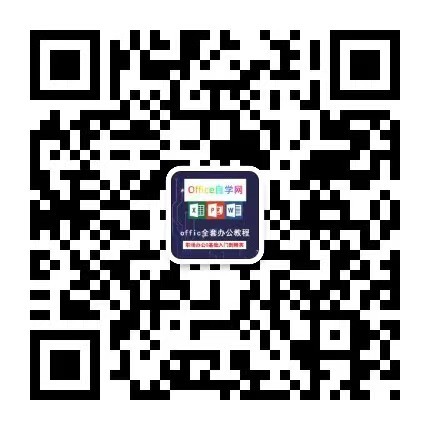 Office自学网公众号
Office自学网公众号  Office自学网客服
Office自学网客服 打开微信扫一扫,Office自学网
专注分享软件安装和视频教程,让你一号在手,办公无忧!
网址:Excel教程: 透视表整理考勤记录就是这么神速 – Office自学网 https://www.yuejiaxmz.com/news/view/407550
相关内容
办公技巧:27个Office使用小技巧,值得收藏! – Office自学网快速整理excel
浅谈Excel在学校教育教学管理中的应用
Excel实现自动日程安排
Microsoft Office
Excel表格混乱?教你几招整理绝招(excel表格添乱怎么整理)
快速提升效率的时间管理软件列表
【知识兔】Excel教程:这些技巧,错过了你就会后悔
如何快速整理表格(有哪些整理Excel表格的小技巧)
office 2007

